
Jak na spouštění programů pro Windows pod linuxem
Seznam kapitol
Samostatné wine se dá snadno nainstalovat a vytvoří i oddělený pracovní prostor pro své programy. Jenomže občas je potřeba nainstalované aplikace pro Windows také odstraňovat. A ne vždy to jde snadno. Dnes se podíváme, jak na spouštění programů pro Windows v samostatných prostorech oddělených od ostatních aplikací.
V Linuxu existuje zajímavý software, který umožňuje spouštění aplikací pro Windows. Jmenuje se WINE. Není to nic od vína. Jde o zkratku Wine is not emulator. Tohle přímo vystihuje základy fungování této aplikace. Neemuluje Windows, ale snaží se přímo o překlad Windows API na linuxové ekvivalenty.
Instalace je stejná jako u jiného softwaru pro Linux. Program vytvoří při prvním spuštění v domovském adresáři uživatele virtuální disk C:. V grafickém prostředí se pak můžeme pokusit spustit aplikaci pro Windows pouhým kliknutím. Ovšem ne vždy se to povede. Často to skončí tak, že aplikaci nainstalujeme. Potom ovšem při spuštění hází chybu. Běhové prostředí můžeme ladit doinstalováním součásti Windows, jako jsou například různé knihovny a podobně. Tím se dá zvýšit šance, že náš požadovaný program rozjedeme.
Skvělým pomocníkem při tomto procesu je prográmek Winetricks. Umožňuje nainstalovat součásti Windows a pomocné programy výběrem z rozsáhlé nabídky pomocí několika kliknutí. Při troše hledání na portálu Winehq a štěstí rozjedeme kde co. Ovšem časté jsou i případy, kdy aplikace prostě nefunguje, a nakonec nejde ani odinstalovat.
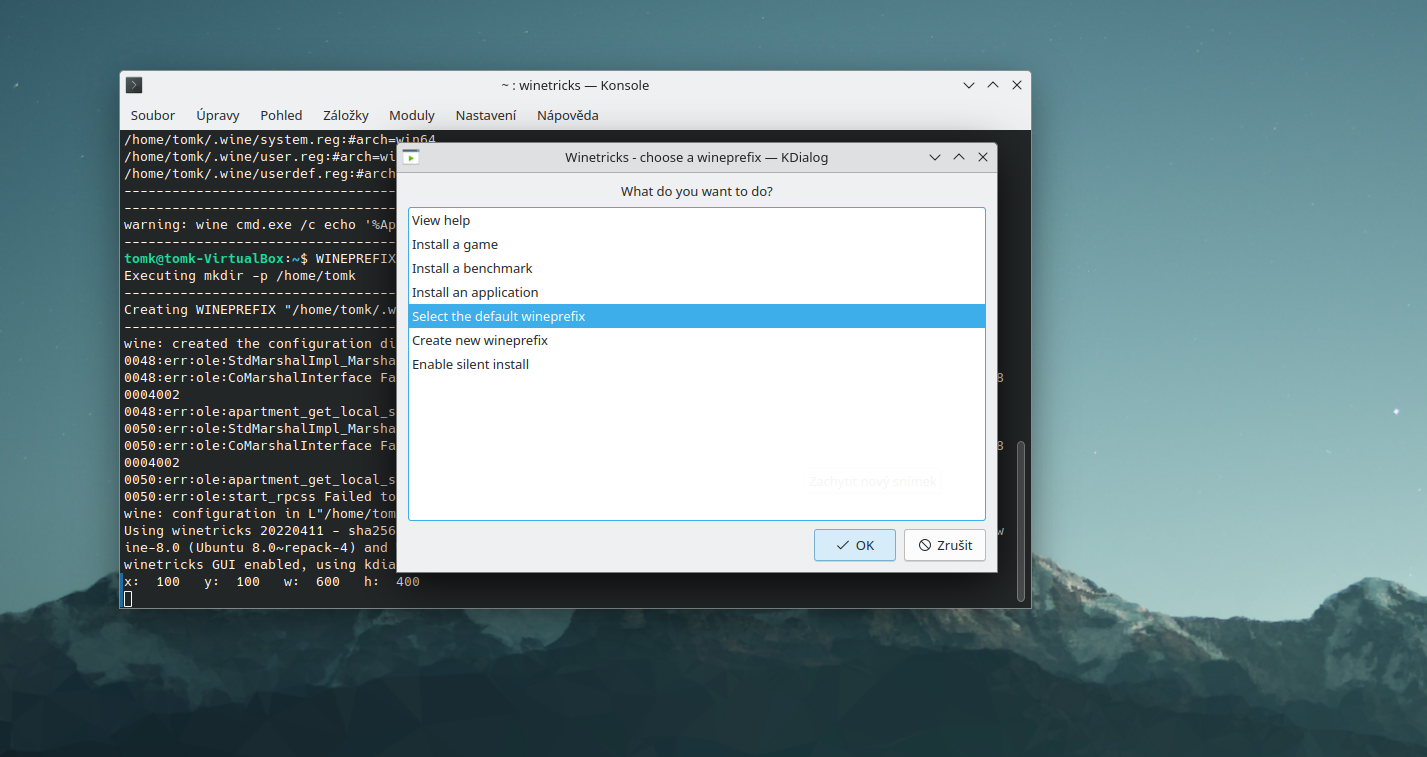
Z předchozích slov je zřejmé, že se virtuální disk pro aplikace dá docela snadno rozbít. Ovšem existuje způsob, jak tomu zabránit. Můžete vytvářet samostatné virtuální disky pro každou aplikaci Windows. Nebo pro skupinu aplikací. Proč takto postupovat?
Pokud se mi povedlo nějakou aplikaci vyladit, že vše běží na sto procent, tak již nechci do instalace moc sahat. A to se nedá, pokud potřebuji instalovat další aplikace a nemohu je instalovat odděleně. V případě neúspěchu vše odstraníme prostým smazáním.
Wine samotné na něco takového nemá grafické rozhraní. Je potřeba doinstalovat programy třetích stran. Ale virtuální disky, kde izolujeme jednotlivé aplikace pro Windows, se dají připravit i v příkazovém řádku. Přímo ve Wine se jim říká Prefix. Nový Wine Prefix vytvoříme tak, že navedeme na neexistující složku nové spuštění aplikace pro Windows. Nejčastěji instalátor. Ovšem můžeme tímto způsobem spustit i servisní utilitu, například klasické Winecfg. Pro první spuštění to není špatný nápad, stejně budeme ladit základní konfiguraci nového Prefixu. Příkaz potom může vypadat nějak takto.
WINEPREFIX=~/.nova_win_oblast winecfg
Můžeme zde i specifikovat, že potřebujeme 32bitové prostředí Windows. To lze specifikovat parametrem WINEARCH ="win32". Samotný příkaz potom bude vypadat nějak takto.
WINEPREFIX=~/.win32prefix WINEARCH="win32" winecfg
A nakonec: Jak voláme programy nainstalované do různých Prefixů? Bohužel poměrně složitě. V příkazu musíme specifikovat, o který Prefix Wine se jedná a uvést cestu k programu. Takto vypadá příkaz, který spustí program Zoner Photo Studio ve Wine Prefixu wine-zps.
WINEPREFIX=~/.wine-zps wine $HOME'/.wine-zps/drive_c/Program Files (x86)/Zoner/Photo Studio 12/Program/zps.exe
Pokud chceme programy Wine spouštět z menu, je nutno tyto příkazy ručně doplnit do menu. Postup se liší podle použitého prostředí. Celý postup není moc pohodlný a hlavně, člověk může snadno ztratit přehled o tom, co kde má nainstalováno. V dalších kapitolách se podíváme na vybrané grafické nástavby pro tuto činnost.





